Vim 편집기에서 텍스트 선택에 마커를 사용하는 방법
그래픽 인터페이스 기반의 텍스트 또는 소스 코드 편집기로 텍스트 선택과 같은 일부 기능을 제공합니다. 제가 말하려는 것은 아마도 대부분의 사람들이 이것이 기능이라고 생각하지 않는다는 것입니다. 하지만 Vim과 같은 명령줄 기반 편집기에서는 그렇지 않습니다. Vim을 키보드로만 사용하는 경우, 원하는 텍스트를 선택하려면 특정 명령을 배워야 합니다. 이 튜토리얼에서는 Vim의 텍스트 선택 기능과 플래그 기능에 대해 자세히 설명합니다.
이전에 이 튜토리얼에서 언급된 예제, 명령 및 지침은 모두 Ubuntu 16.04 환경에서 테스트되었다는 점에 유의해야 합니다. Vim 버전은 7.4입니다.
Vim의 텍스트 선택 기능
우리는 귀하가 이미 Vim 편집기에 대한 기본 지식을 가지고 있다고 가정합니다(그렇지 않은 경우 먼저 읽을 수 있습니다: https://www.jb51.net/os/Ubuntu/547230.html). d 명령은 내용 줄을 잘라내거나 삭제할 수 있다는 것을 알아야 합니다. 3줄을 자르려면 명령을 3번 반복하세요. 그런데 15줄을 잘라야 한다면 어떻게 될까요? d 명령을 15번 반복하는 것이 실용적인 해결책입니까?
분명히 그렇지 않습니다. 이 경우 가장 좋은 방법은 잘라내거나 삭제하려는 줄을 선택한 다음 d 명령을 실행하는 것입니다. 예:
아래 스크린샷에서 INTRODUCTION 섹션의 첫 번째 단락을 잘라내거나 삭제하고 싶다고 가정해 보겠습니다.
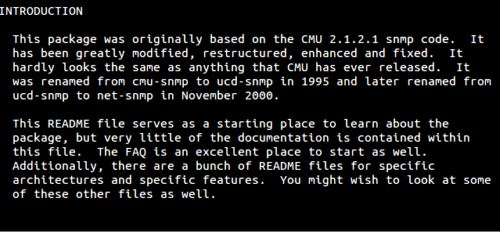
그런 다음 제가 하는 일은 첫 번째 줄의 시작 부분에 커서를 놓고(삽입 모드를 종료했는지 확인하세요) V(예: Shift+v) 명령을 누르는 것입니다. 이때 Vim은 보기 모드를 열고 첫 번째 줄을 선택합니다.
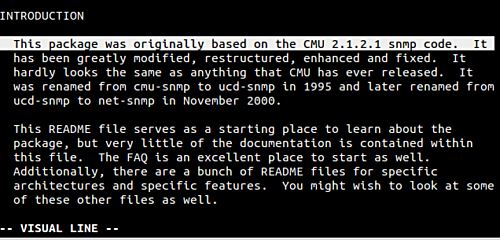
이제 화살표 키 "아래"를 사용하여 전체 단락을 선택할 수 있습니다.
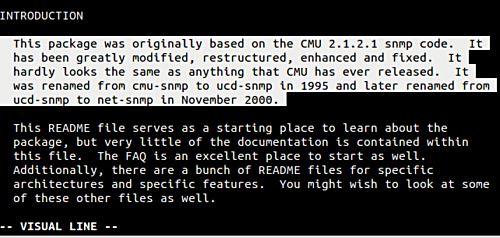
그것이 우리가 원하는 것 맞죠! 이제 d 키를 눌러 선택한 단락을 잘라내거나 삭제하세요. 물론 선택한 텍스트에 대해 잘라내기/삭제를 제외한 모든 작업을 수행할 수 있습니다.
이것은 또 다른 중요한 질문으로 이어집니다. 전체 행을 삭제할 필요가 없으면 어떻게 해야 할까요? 즉, 방금 논의한 솔루션은 전체 행에서 작업하려는 상황에만 적합합니다. 그렇다면 단락의 처음 세 문장만 삭제하고 싶다면 어떻게 해야 할까요?
실제로 해당 명령이 있습니다. 대문자 V를 소문자 v로 바꾸면 됩니다. 아래 예에서는 v를 사용하여 단락의 처음 세 문장을 선택합니다.
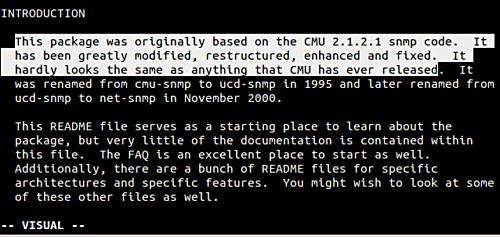
때때로 처리해야 하는 데이터가 별도의 열로 구성되어 있어 특정 열을 선택해야 할 수도 있습니다. 아래 스크린샷을 고려해보세요:
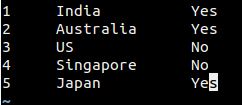
국가 이름인 텍스트의 두 번째 열만 선택하면 된다고 가정해 보겠습니다. 이 경우 열의 첫 글자에 커서를 놓고 Ctrl+v를 한 번 누르면 됩니다. 그런 다음 화살표 키 "아래"를 눌러 각 국가 이름의 첫 글자를 선택하세요:
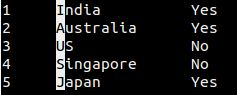
그런 다음 "오른쪽" 화살표 키를 눌러 이 열을 선택하세요.
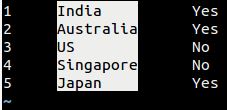
팁: 이전에 텍스트 블록을 선택했고 지금 해당 텍스트 블록을 다시 선택하려면 명령 모드에서 gv를 누르세요.
로고 사용
때때로 대용량 파일(예: 소스 코드 파일 또는 쉘 스크립트)을 작업할 때 특정 위치로 전환한 다음 이전 줄로 돌아가고 싶을 수 있습니다. 두 행이 멀리 떨어져 있지 않거나 이 작업을 자주 수행하지 않는 경우에는 문제가 되지 않습니다.
그러나 현재 위치와 추가 행 사이를 자주 전환해야 하는 경우 가장 좋은 방법은 플래그를 사용하는 것입니다. 현재 위치만 표시하면 되며, 표시 이름을 통해 파일의 어느 위치에서나 현재 위치로 돌아갈 수 있습니다.
Vim에서는 m 명령 뒤에 문자를 사용하여 줄을 표시합니다(문자는 플래그 이름을 나타내며 소문자 a - z를 사용할 수 있습니다). 예를 들어 엄마. 그런 다음 'a(왼쪽의 작은따옴표 포함) 명령을 사용하여 a로 표시된 줄로 돌아갈 수 있습니다.
팁: "작은따옴표" '를 사용하여 플래그 라인의 첫 번째 문자로 이동하거나 "backtick"`을 사용하여 플래그 라인의 특정 열로 이동할 수 있습니다.
Vim의 플래그 기능은 다른 용도로 많이 사용됩니다. 예를 들어, 먼저 한 줄을 표시한 후 커서를 다른 줄로 이동하고 다음 명령을 실행할 수 있습니다.
d'[로고명]
현재 위치와 플래그 라인 사이의 모든 내용을 삭제합니다.
공식 Vim 문서에는 중요한 내용이 있습니다:
각 파일에는 소문자(a-z)로 정의된 일부 플래그가 있습니다. 또한 특정 파일의 위치를 정의하는 대문자(A-Z)로 정의되는 전역 플래그가 있습니다. 예를 들어, 10개의 파일을 동시에 편집할 수 있습니다. 각 파일에는 a 플래그가 있을 수 있지만 단 하나의 파일에만 a 플래그가 있을 수 있습니다.
Vim 로고의 소문자의 기본 사용법과 그것이 얼마나 편리한지 논의했습니다. 아래 발췌문은 이를 충분히 명확하게 설명합니다:
다양한 제한으로 인해 대문자 로고는 얼핏 소문자 로고만큼 유용하지 않을 수 있지만 빠른 파일 북마크로 사용할 수 있습니다. 예를 들어, .vimrc 파일을 열고 mV를 누른 후 종료합니다. 다음에 .vimrc 파일을 편집하려면 'V'를 눌러 엽니다.
마지막으로 delmarks 명령을 사용하여 마크를 삭제합니다. 예:
:델마크스
이 명령은 파일에서 플래그를 제거합니다. 물론, 플래그가 위치한 줄을 삭제하여 플래그가 자동으로 삭제되도록 할 수도 있습니다.
요약
Vim을 선호하는 편집기로 사용하기 시작하면 이 튜토리얼에서 언급한 것과 같은 기능이 매우 유용한 도구가 될 것이며 많은 시간을 절약할 수 있습니다. 여기에 설명된 텍스트 선택 및 표시 기능은 학습이 거의 필요하지 않으며 약간의 연습만 필요하다는 점을 인정해야 합니다.
위 내용은 Vim 편집기에서 텍스트 선택에 마커를 사용하는 방법의 상세 내용입니다. 자세한 내용은 PHP 중국어 웹사이트의 기타 관련 기사를 참조하세요!

핫 AI 도구

Undresser.AI Undress
사실적인 누드 사진을 만들기 위한 AI 기반 앱

AI Clothes Remover
사진에서 옷을 제거하는 온라인 AI 도구입니다.

Undress AI Tool
무료로 이미지를 벗다

Clothoff.io
AI 옷 제거제

AI Hentai Generator
AI Hentai를 무료로 생성하십시오.

인기 기사

뜨거운 도구

메모장++7.3.1
사용하기 쉬운 무료 코드 편집기

SublimeText3 중국어 버전
중국어 버전, 사용하기 매우 쉽습니다.

스튜디오 13.0.1 보내기
강력한 PHP 통합 개발 환경

드림위버 CS6
시각적 웹 개발 도구

SublimeText3 Mac 버전
신 수준의 코드 편집 소프트웨어(SublimeText3)

뜨거운 주제
 7529
7529
 15
15
 1378
1378
 52
52
 81
81
 11
11
 54
54
 19
19
 21
21
 76
76
 iPad 키보드에 Esc 키를 추가하는 방법
Apr 16, 2023 pm 01:43 PM
iPad 키보드에 Esc 키를 추가하는 방법
Apr 16, 2023 pm 01:43 PM
iPad 키보드에서 CapsLock을 ESC로 다시 매핑하는 방법 iPad에서 CapsLock을 ESC 키로 만들 준비가 되셨습니까? 해야 할 일은 다음과 같습니다. iPad에서 설정 앱을 엽니다. "일반"으로 이동한 다음 "키보드"로 이동합니다. "하드웨어 키보드"로 이동하여 "수정자 키"를 선택합니다. "CapsLockKey"를 선택하고 수정자 키로 "Escape"를 선택합니다. CapsLock을 눌러 iPad에서 새로운 하드웨어 ESC 키를 시험해 볼 준비가 되었습니다. Escape 키를 사용하는 응용 프로그램으로 이동하면 vi/vim과 같이 즉시 테스트할 수 있습니다. 이제 물리적 키보드를 사용할 수 있습니다.
 Linux에서 Vim을 사용하여 짝수 또는 홀수 줄을 삭제하는 방법
May 22, 2023 pm 05:07 PM
Linux에서 Vim을 사용하여 짝수 또는 홀수 줄을 삭제하는 방법
May 22, 2023 pm 05:07 PM
짝수 행을 삭제하는 방법은 다음과 같습니다. :g/^/+1d 위에서는 gbobal 명령을 사용했습니다. gbobal 명령 형식은 다음과 같습니다. :[range]global/{pattern}/{command}global 명령 실제로는 두 단계로 나뉩니다. 먼저 [범위]로 지정된 범위 내의 모든 라인을 스캔하고 {pattern}과 일치하는 라인을 표시한 다음 표시된 라인에서 순서대로 {command} 명령을 실행합니다. 일치하는 이전 행에 대한 명령 작업을 삭제, 이동 또는 병합하면 해당 행에서 {command} 명령을 실행하지 않고도 표시가 자동으로 사라집니다. {command}는 ex 명령이거나 |로 구분될 수 있습니다.
 Alpine Linux에 Vim을 설치하는 3가지 방법에 대한 간략한 분석
Mar 24, 2023 pm 02:28 PM
Alpine Linux에 Vim을 설치하는 3가지 방법에 대한 간략한 분석
Mar 24, 2023 pm 02:28 PM
PHP 개발에서는 Vim을 사용하는 것이 매우 일반적입니다. 그러나 Alpine Linux에 Vim을 설치할 때 몇 가지 문제가 발생할 수 있습니다. 이 기사에서는 Alpine Linux에 Vim을 설치하는 방법을 공유합니다.
 Linux 팁: vim에 붙여넣을 때 자동 들여쓰기 취소
Mar 07, 2024 am 08:30 AM
Linux 팁: vim에 붙여넣을 때 자동 들여쓰기 취소
Mar 07, 2024 am 08:30 AM
서문: vim은 Linux에서 큰 인기를 얻은 강력한 텍스트 편집 도구입니다. 최근에 다른 서버에서 vim을 사용할 때 이상한 문제에 직면했습니다. 로컬로 작성된 스크립트를 복사하여 서버의 빈 파일에 붙여넣을 때 자동 들여쓰기가 발생했습니다. 간단한 예를 사용하기 위해 로컬에서 작성한 스크립트는 다음과 같습니다: aaabbbcccddd. 위 내용을 복사하여 서버의 빈 파일에 붙여넣으면 다음과 같은 결과가 나타납니다: aabbbcccddd. 우리. 형식 들여 쓰기. 그러나 이 자동은 약간 지능적이지 않습니다. 여기에 해결책을 기록하세요. 해결 방법: 홈 디렉터리에 .vimrc 구성 파일을 설정합니다.
 vim을 저장하고 종료하는 방법
Aug 01, 2023 am 10:47 AM
vim을 저장하고 종료하는 방법
Aug 01, 2023 am 10:47 AM
vim을 저장하고 종료하는 방법: 1. 단축키를 사용하여 저장하고 종료합니다. 2. 별도의 명령을 사용하여 저장하고 종료합니다. 4. 단축키를 사용하여 파일을 저장합니다.
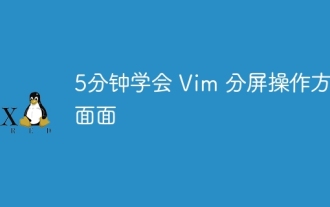 5분 안에 Vim 분할 화면 작업의 모든 측면을 알아보세요
Aug 03, 2023 pm 03:20 PM
5분 안에 Vim 분할 화면 작업의 모든 측면을 알아보세요
Aug 03, 2023 pm 03:20 PM
Vim의 화면 분할 기능은 창을 분할하여 구현되는데, 이는 작업 효율성을 향상시키는 훌륭한 도구입니다. 두 개의 파일을 동시에 표시하거나, 파일의 서로 다른 두 위치를 동시에 표시하거나, 두 파일을 나란히 비교하려는 경우 분할 화면을 통해 이를 수행할 수 있으며 이는 코드에 매우 편리합니다. 비교하고 복사해서 붙여넣으세요.
 VIM이 Nginx .conf 파일 구문 강조 기능을 지원하도록 만드는 방법
May 15, 2023 pm 12:10 PM
VIM이 Nginx .conf 파일 구문 강조 기능을 지원하도록 만드는 방법
May 15, 2023 pm 12:10 PM
nginx 구성 파일을 다운로드하기 위한 구문 파일을 수동으로 수정합니다: nginx.vimwgethttp://www.vim.org/scripts/download_script.php?src_id=14376-onginx.vim파일을 /usr/share/vim/vim74/에 복사합니다. 구문 디렉터리(단일 사용자 디렉터리 ~/.vim/syntax/일 수도 있음). vim/usr/share/vim/vim74/filetype.vim을 수정하여 aubufread,bufnewfile/etc/nginx/*,/usr/local/n을 추가하세요.
 CentOS에서 Vim 텍스트의 암호화 및 복호화 방법에 대한 자세한 소개
Dec 31, 2023 pm 02:49 PM
CentOS에서 Vim 텍스트의 암호화 및 복호화 방법에 대한 자세한 소개
Dec 31, 2023 pm 02:49 PM
CentOS는 vim/vi를 사용하여 파일을 암호화하고 해독합니다. 1. vim/vi를 사용하여 암호화합니다. 장점: 암호화 후 비밀번호를 모르면 루트 사용자를 포함하여 일반 텍스트를 볼 수 없습니다. 다른 사람들은 암호화를 알고 있으므로 다른 사람들이 콘텐츠 파괴 및 삭제를 포함하여 암호화된 파일을 파괴하는 것은 쉽습니다. vi에는 파일을 암호화하는 명령이 있습니다. root master /root/: [root@www~]#vim/vitext.txt2 디렉터리 아래에 실험용 파일 text.txt를 생성합니다. 편집 모드로 들어가서 내용을 입력한 후 ESC를 누르고 다음을 입력합니다. X(대문자 주의) X), 입력 3)




